苹果怎嘛注销陌陌账号
今天,小编给大家介绍陌陌App中进行账号注销的方法,希望对大家有所帮助。
具体如下:
1. 首先,请大家在自己的手机中找到【陌陌】图标,点击进入主界面。
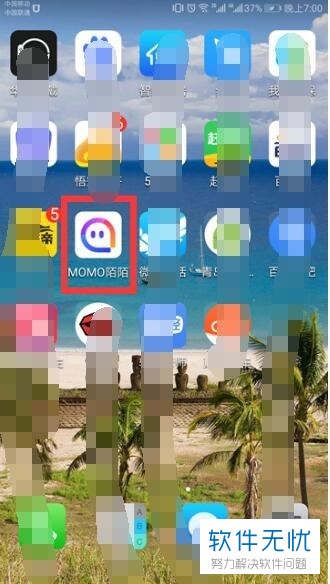
2. 第二步,接下来,请点击【更多】按钮。

3.第三步,如图所示,请将【更多】页面向下翻动。

4. 第四步,接下来,请点击【设置】这一项。

5. 第五步,我们需要点击【账户与安全】这一项。
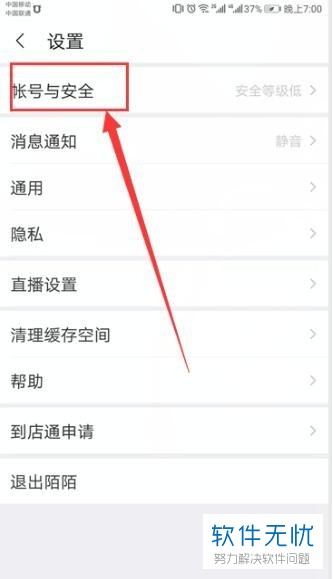
6. 第六步,请点击【账户注销】这一项。
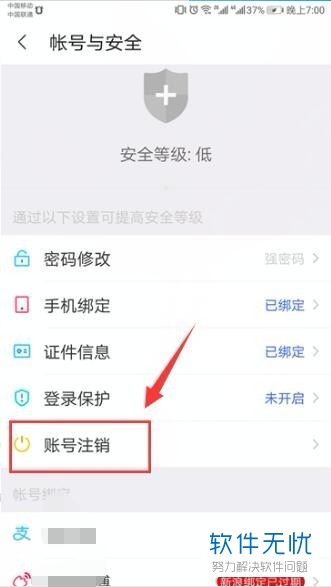
7. 第七步,请仔细阅读相关条例,然后一直翻到屏幕底部。
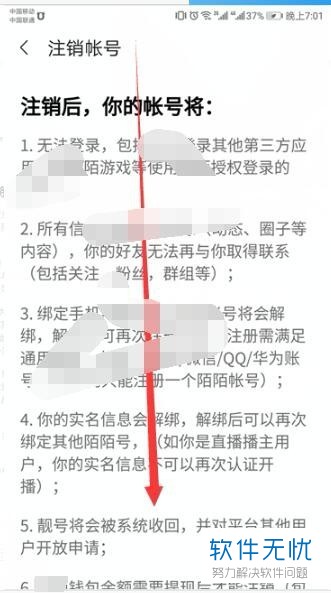
8. 第八步,我们需要选择【申请注销】。
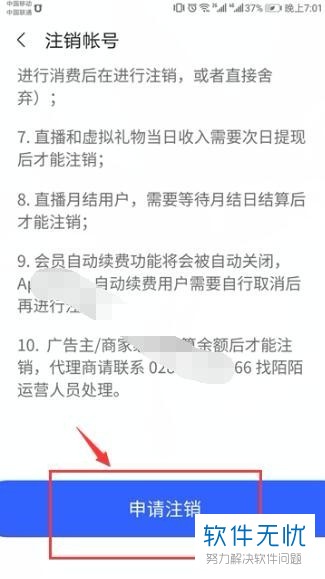
9. 第九步,请点击【开始注销】这一项。
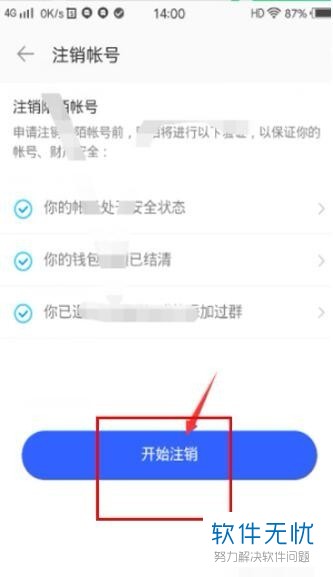
10. 第十步,请大家进行账号登录,然后选择【完成注销】。

11. 第十一步,屏幕中出现了如图所示的页面提示,请点击【确认注销】即可。
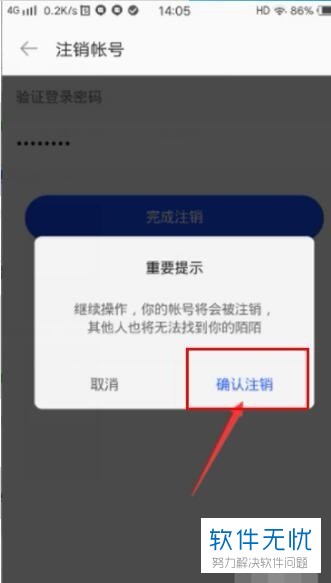
12.最后,完成上述步骤后,我们就成功进行了注销,请选择【确定】,操作完成。
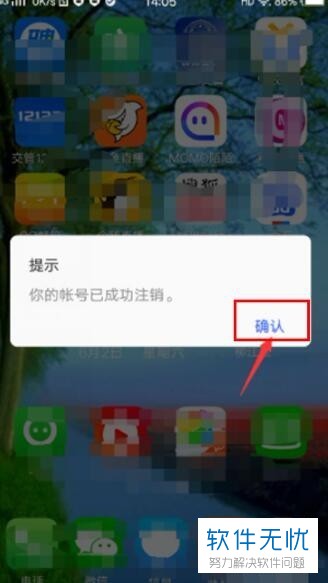
以上就是陌陌App中进行账号注销的方法。
分享:
相关推荐
- 【其他】 陌陌怎么注销账号 05-13
- 【其他】 陌陌App中怎么进行账号注销 05-10
- 【其他】 如何注销陌陌账号 05-31
- 【其他】 如何在陌陌中注销账号 11-10
- 【其他】 如何注销陌陌账号? 12-26
- 【其他】 怎么注销陌陌账号 05-07
- 【其他】 什么情况下陌陌账号会被封号? 05-11
- 【陌陌】 怎么注册陌陌账号 07-21
- 【其他】 陌陌怎么绑定支付宝账号?陌陌绑定支付宝教程 05-17
- 【其他】 如何退出登录陌陌App账号 05-16
本周热门
-
iphone序列号查询官方入口在哪里 2024/04/11
-
番茄小说网页版入口免费阅读 2024/04/11
-
小鸡宝宝考考你今天的答案是什么 2024/04/26
-
蚂蚁庄园今日答案 2024/04/26
-
b站在线观看人数在哪里 2024/04/17
-
抖音网页版登录入口 2024/04/17
-
微信表情是什么意思 2020/10/12
-
以下哪一项属于著作权保护的范畴?蚂蚁庄园4.26日答案 2024/04/25
本月热门
-
iphone序列号查询官方入口在哪里 2024/04/11
-
b站在线观看人数在哪里 2024/04/17
-
小鸡宝宝考考你今天的答案是什么 2024/04/26
-
番茄小说网页版入口免费阅读 2024/04/11
-
蚂蚁庄园今日答案 2024/04/26
-
微信表情是什么意思 2020/10/12
-
抖音巨量百应登录入口在哪里? 2024/04/11
-
抖音网页版登录入口 2024/04/17
-
快影怎么剪辑视频 2024/04/18
-
微信文件传输助手网页版网址 2024/04/19












